wps2007为命令按钮添加代码的操作方法
时间:2022-10-26 16:39
今天小编就带大家来共同学习wps2007为命令按钮添加代码的操作方法?希望可以帮助到有需要的小伙伴哦,下面就是详细完整的操作步骤。
wps2007为命令按钮添加代码的操作方法

我们先打开wps2007软件,在表格中创建一个简单的表格,在单元格中的输入数据,并给表格添加边框和单元格背景颜色,如下图所示。

然后我们用鼠标左键单击【开发工具】,选择【命令按钮】图标,并把按钮拖放到表格的单元格中,如下图所示。
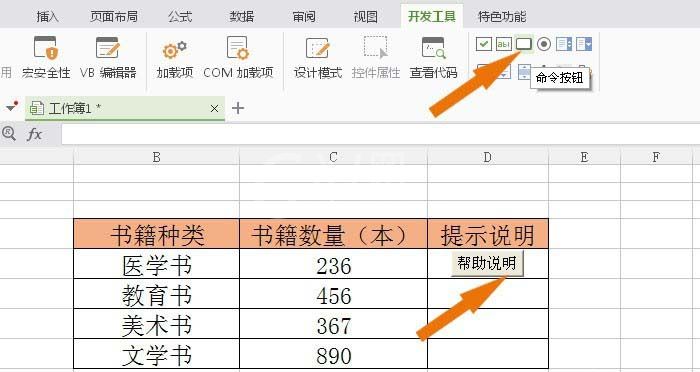
接着我们用鼠标左键单击【设计模式】,如下图所示。
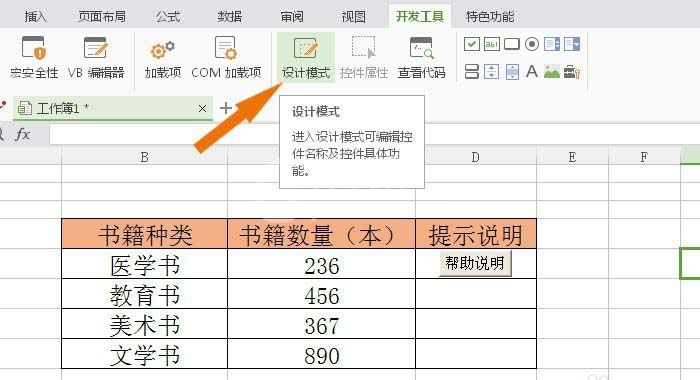
这时鼠标右键单击命令按钮,选择【查看代码】,如下图所示。
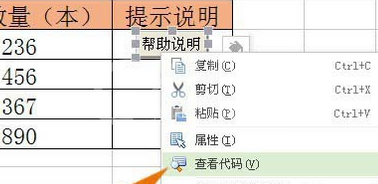
然后会弹出VB代码编辑窗口,如下图所示。
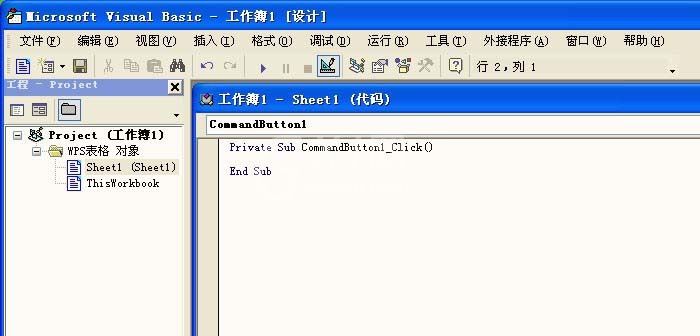
接着,在命令按钮单击的代码中,添加一个消息提示函数,如下图所示。
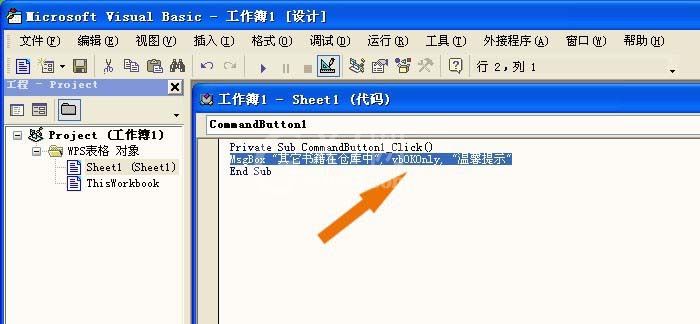
然后,鼠标左键单击【退出设计】模式,这样就可以测试命令按钮中的代码,如下图所示。
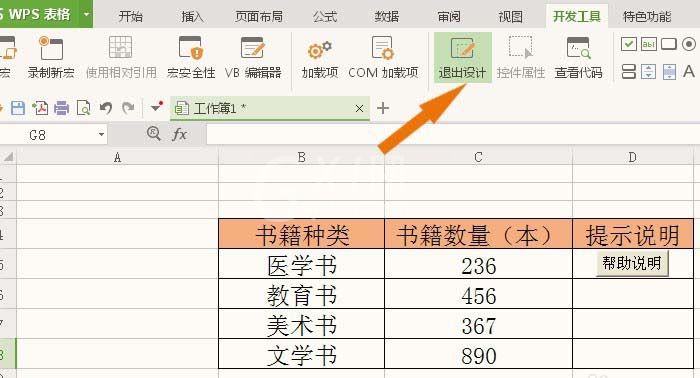
最后我们鼠标左键单击命令按钮,会弹出一个消息提示窗口。这说明代码添加成功了。这样在wps表格中就添加好命令按钮的代码了。
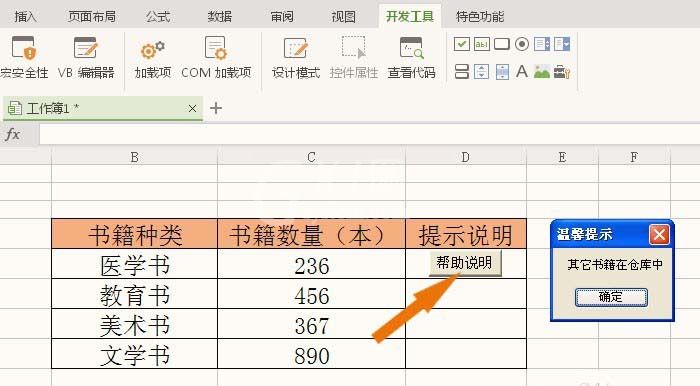
看完了上文为你们所述的wps2007为命令按钮添加代码的具体操作步骤,你们是不是都学会了呀!



























